
Wenn Sie ein Problem diagnostizieren möchten, das Sie mit Ihrem Windows 11-PC haben, oder wenn Sie Ihre Hilfe benötigen, ist ein guter Startort, indem Sie eine Liste der aktuell ausgeführten Prozesse zur Untersuchung exportieren.
Du kannst Verwenden Sie den Task-Manager So zeigen Sie eine Liste der aktuell laufenden Prozesse an. Das Problem ist, dass es keine Möglichkeit gibt, diese Liste direkt vom Task-Manager zu exportieren. Dazu müssen Sie die Eingabeaufforderung verwenden.
Zuerst müssen Sie Öffnen Sie die Eingabeaufforderung als Administrator . Klicken Sie dazu auf das Windows Search-Symbol in der Taskleiste, geben Sie in der Suchleiste ein, klicken Sie in der Suchergebnisse mit der rechten Maustaste auf die Schaltfläche Eingabeaufforderung. Klicken Sie im Kontextmenü auf die Eingabeaufforderungs-App.
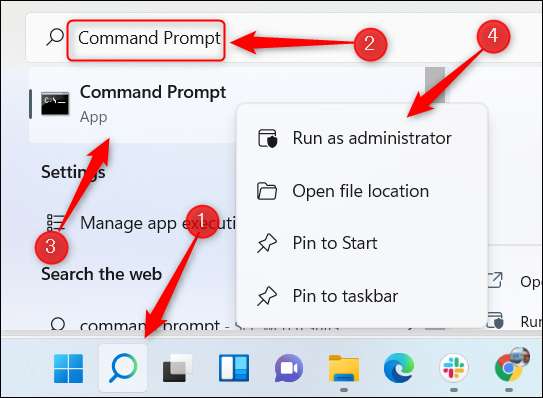
Die Eingabeaufforderung wird jetzt mit erhöhten Rechten eröffnet. Führen Sie den Befehl einmal in der Eingabeaufforderung aus:
Taskliste
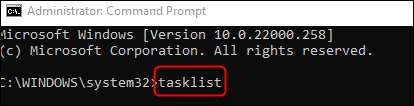
Dieser Befehl gibt eine Liste dieser Informationen über jeden Prozess zurück:
- Bildname
- Prozess-ID (PID)
- Sitzungsname
- Sitzung #
- MEM-Nutzung
Die eigentliche Leistung ist viel länger als das, aber hier ist ein Beispiel, wie es aussieht:
Bildname PID Sitzungsname Sitzung # MEM Usage ========================= ======== ================ = =========== ==============. System-Leerlauf-Prozess 0 Dienste 0 8 K System 4 Services 0 3.640 K Registrierung 160 Services 0 101.800 K SMSS.exe 568 Services 0 1.096 K CSRSS.exe 912 Services 0 5,604 K Wininit.exe 1008 Services 0 5,916 K CSRSS.EXE 316 Console 1 7,640 K Services.exe 628 Services 0 10.284 K Lsass.exe 816 Services 0 21.916 K
Wenn Sie diese Liste jetzt als TXT-Datei exportieren möchten, führen Sie diesen Befehl aus:
Taskliste & GT; C: \ ServicesList.txt
Sie können ersetzen
Dienstleistungsliste.
Mit einem beliebigen Namen, den Sie der Textdatei angeben möchten.

Ihre TXT-Datei ist jetzt bereit. Sie können diese Datei in Ihrem Windows (C :) in Datei Explorer finden. Datei-Explorer öffnen, navigieren Sie zu "Windows (C :)," und dann Lokalisieren Die "ServicesList" (oder welcher Name, den Sie es gegeben haben) Textdatei.
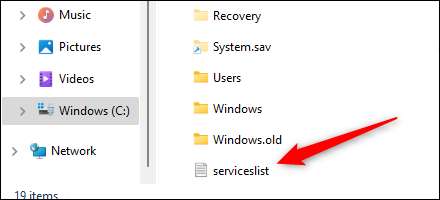
Sie können auf die Datei doppelklicken, um sie zu öffnen oder an Ihren Administrator zu senden, um weitere Untersuchungen zu erhalten.
Dies ist ein praktischer Weg, um eine schnelle Kopie Ihrer Ausgabe für ein einfacheres Lesen zu erhalten und mit Ihren Mitarbeitern zu teilen. Diese Liste der laufenden Prozesse ist nicht nur das einzige, was Sie als Textdatei exportieren können, obwohl Sie dies tun können Exportieren Sie fast jede Ausgabe .
VERBUNDEN: So speichern Sie die Ausgabe der Eingabeaufforderung in einer Textdatei in Windows






